Чем больше вы распределяете, тем выше ваш счет. Кстати, это приносит пользу торрент-трекеру. Это происходит потому, что если у человека, предлагающего файл, нет стимула, то и скачивать нечего.
Как установить utorrent на windows 10 если блокирует
Чтобы открывать (скачивать) торрент-файлы на ПК с ОС Windows, необходимо программное обеспечение торрент-клиента, такое как BitTorrent или uTorrent. Имея более 150 миллионов установок (68% рынка), uTorrent является самым популярным клиентом, позволяющим пользователям загружать и скачивать файлы, используя гибкие возможности совместного доступа.
Однако пользователи Windows могут столкнуться с тем, что торренты не работают или не реагируют на Windows 10, или продолжают сбоить, т.е. сбоить после добавления нового файла и начала загрузки. Некоторые пользователи сообщают, что Torrent не открывается или не запускается, особенно при попытке загрузить большие файлы.
Торрент не отвечает в windows 10
Возможными причинами могут быть системный брандмауэр, заражение вредоносным ПО (наиболее распространенный вариант) или установленный сторонний антивирус, например Avast, который отключает защиту P2P и не позволяет открыть Torrent. Кроме того, несовместимое или устаревшее программное обеспечение может стать причиной частых сбоев в работе программы.
- Откройте диспетчер задач с помощью Ctrl + Shift + Esc ,
- Прокрутите вкладку вниз и найдите uTorrent, щелкните его правой кнопкой мыши и выберите « Снять Задачу »,
- Нажмите клавишу Windows + R, введите %appdata% и нажмите ОК ,
- Прокрутите вниз и найдите папку uTorrent, откройте ее,
- Теперь откройте папку updates -> удалите все файлы и папки внутри
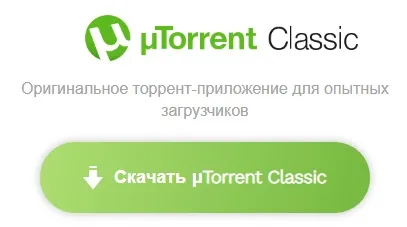
Теперь откройте программу и посмотрите, решена ли проблема. Если нет, следуйте приведенным ниже решениям.
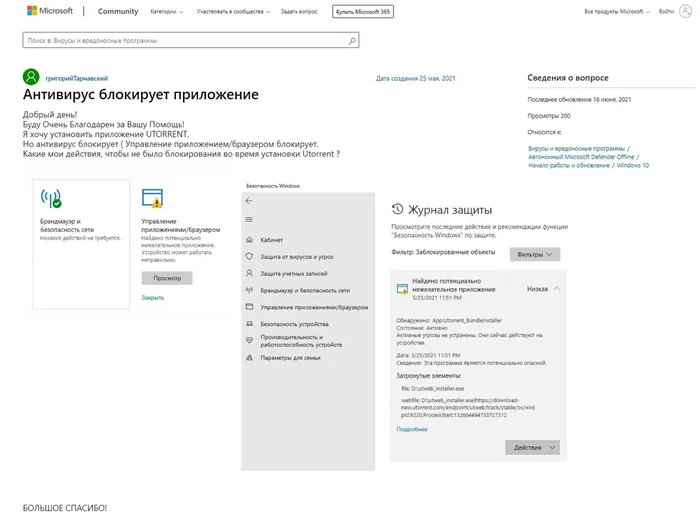
Проверьте компьютер на наличие вирусов в системе
Запустите общесистемное сканирование с помощью системы безопасности Windows (официальное название Windows Defender), чтобы убедиться, что система свободна от вредоносных программ.
В меню Пуск перейдите в Настройки (шестеренка), Обновление и безопасность, выберите переключатель Защита от вирусов и угроз->Настройки сканирования->Полное сканирование и щелкните опцию Сканировать сейчас.
Проверить совместимость программы
Если у вас возникли проблемы после обновления до Windows 10, возможно, имеются проблемы с совместимостью. Запуск программы Compatibility Troubleshooting также может помочь решить проблему.
- Завершите задачу uTorrent из диспетчера задач или закройте приложение если оно запущено
- Щелкните правой кнопкой мыши значок ярлыка Torrent, расположенный на рабочем столе, выберите, устраните неполадки совместимости.
- Появится мастер устранения неполадок, выберите параметр Устранение неполадок программы.
- Затем он спросит: «Какие проблемы вы заметили?», Отметьте проблему, с которой вы столкнулись, нажмите «Далее» и следуйте инструкциям на экране.
- Это автоматически обнаружит и исправит ошибку запуска, если проблема совместимости мешает открытию приложения.
uTorrent не устанавливается – что делать
Вот как исправить проблемы с установкой uTorrent Только рабочие инструкции, никакой воды или бесполезных советов.
Попробуйте Beta-версию
Убедитесь, что вы загрузили последнюю версию uTorrent. Если uTorrent Classic не установлен, загрузите uTorrentBeta.
Если совет работает, после успешного запуска программы зайдите в Настройки (CTRL + P) и отключите опцию Update Beta в разделе Update.
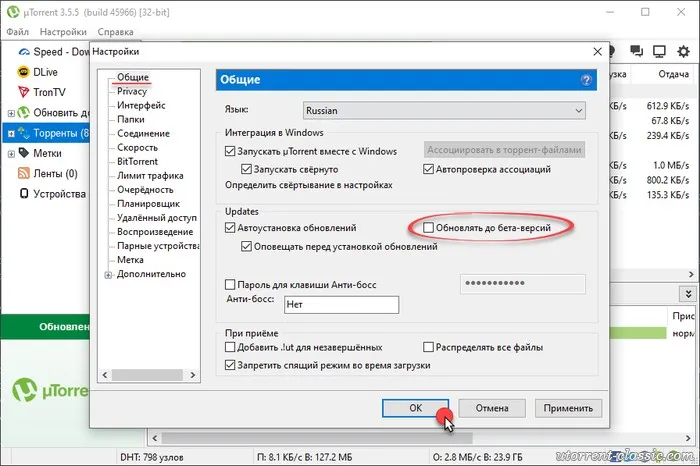
Проверьте антивирус
Nod 32, Dr.Web и Kaspersky регулярно блокируют uTorrent из-за встроенной рекламы. Другими словами, они говорят: не вирус, а adware — т.е. рекламное программное обеспечение. Есть только одно решение. Добавьте программу установки в исключения вашего антивируса или временно отключите ее.
Звучит сомнительно, но другого выхода нет.
7-Zip: отказано в доступе
Вы также можете получить ошибку 7-Zip ‘Access Denied’. Это также связано с блокировкой антивируса. 7-Zip не имеет к этому никакого отношения. Он участвует только в распаковке установочного файла, поскольку не имеет доступа к папке.
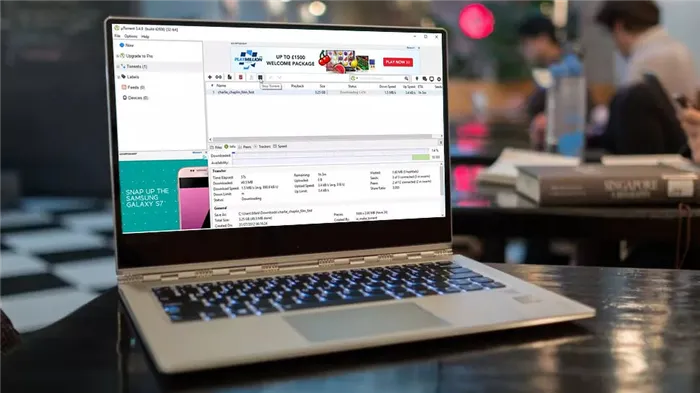
Решение такое же, как и в предыдущем совете — добавить в исключения или временно отключить AV.
Запустите файл Carrier.exe
Откройте скачанный uTorrent в WinRAR, 7-Zip или любом другом архиваторе, поддерживающем просмотр файлов EXE.
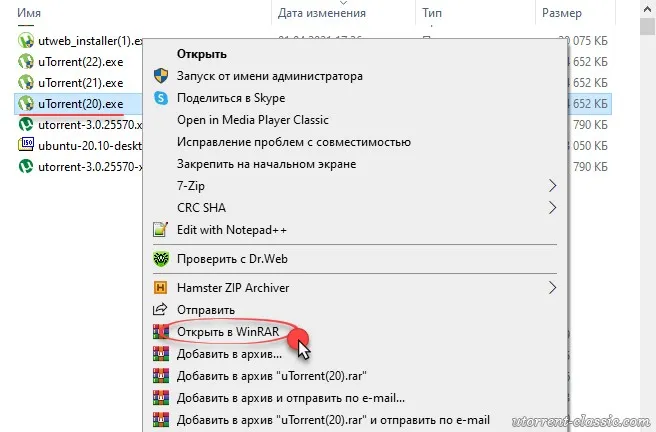
Найдите его содержимое и запустите файл Carrier.exe. Не экспортируйте файл заранее, а запустите его непосредственно в разделе «Файл». Это альтернативный установщик с русским интерфейсом.
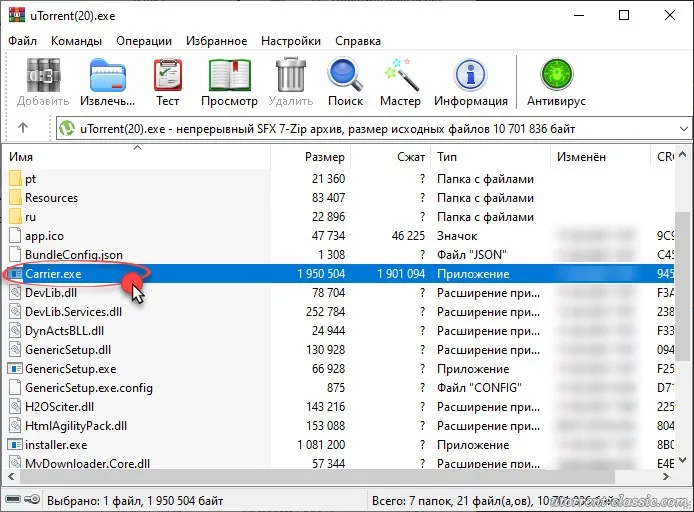
Когда появится диалоговое окно Setup, следуйте инструкциям на экране.
Utorrent не устанавливается на windows 10
Проблемы с установкой Utorrent возникают независимо от версии Windows и блокируют программу установки (файл Utorrent.exe) антивирусом в 95% случаев (техническая поддержка Utorrent-client.com статистику на основе запросов пользователей), подключенных к Защита браузера или встроенной операционной системы.
В следующих инструкциях описаны четыре способа решения проблемы
Способ 1
Загрузите последнюю версию Utorrent. Например, предыдущие версии клиентской программы Torrent не могут быть установлены на последнюю версию Windows 10 из-за ошибок совместимости.
Способ 2
Проверьте файлы блокировки антивируса. В августе 2017 года три сборки, выпущенные в этой серии, были идентифицированы антивирусом NOD32 как нежелательное программное обеспечение, блокирующее NOD32 и не позволяющее запустить установку.
В этом случае помогло добавление списка исключений или временное отключение (на время установки) на экране защиты от вирусов.
Перед запуском рекомендуется проверить программу установки на сайте virustotal.com.
Способ 3
Щелкните правой кнопкой мыши на установочном файле utorrent.exe и выберите Запуск от имени администратора.
Способ 4
Если Utorrent еще не установлен, убедитесь, что программа установки не заблокирована, внеся изменения в свой компьютер. Откройте свойства файла.
Если вкладка в целом называется «Этот файл был получен с другого компьютера (или из Интернета) и заблокирован по соображениям безопасности», нажмите «Разблокировать», а затем OK.
Затем попробуйте запустить установку снова.
Вариант 1: Загрузка последней актуальной версии
Рекомендуется загружать программу с веб-сайта третьей стороны или использовать более старую версию. Потому что это может привести к установке проблемы. Мы рекомендуем загрузить последнюю версию трекера с официального сайта по ссылке ниже, а затем запустить исполняемый файл и проверить, работает ли установка на этот раз.
Посетите официальный сайт Utorrent
Кроме того, мы хотели бы отметить, что бета-версия может быть функциональной. Мы указываем, что его можно загрузить с той же страницы. Если установка исправленной версии не удалась, загрузите и попробуйте эту сборку.
Вариант 2: Запуск инсталлятора от имени администратора
Проблемы с установкой могут быть связаны с отсутствием прав пользователя. В этом случае подходящим решением будет запуск exe-файла от имени менеджера. Для этого достаточно щелкнуть правой кнопкой мыши и выбрать соответствующий пункт из появившегося меню среды.
Основную информацию об авторизации в операционной системе с использованием требуемой учетной записи, а также об управлении правами менеджера смотрите в других статьях на сайте по следующей ссылке. Они помогут вам понять трудности, возникающие в этом процессе.
Читайте также: получение прав администратора PCS в Windows 10Использование учетной записи «администратора» в Windows
Вариант 3: Временное отключение антивируса
Этот вариант подходит только для тех, кто установил сторонний антивирус на компьютер под управлением Windows 10 в активном режиме. Такое защитное программное обеспечение может негативно повлиять на установку других приложений, что также может повлиять на работу utorrent. Мы рекомендуем вам самостоятельно временно отключить защиту от вирусов или выбрать соответствующие инструкции в материале по ссылке ниже.
Если ваше интернет-соединение в порядке, это означает, что Utorrent не может подключиться к одноранговым пользователям из-за внутренних договоренностей или проблем на стороне раздачи. Давайте рассмотрим их основные причины и решения.
Как решить проблему
Наиболее эффективным способом борьбы с изменениями в политике безопасности штатного антивируса Windows 10 является его полное удаление и замена на стороннее решение, которое не считается вредоносным обычным программным обеспечением. Это можно сделать только с помощью специального программного обеспечения.
Второй вариант — добавить новое правило WindowsDefender. Для этого пользователю необходимо открыть меню приложения конфигурации, которым Microsoft пытается заменить традиционную панель управления. В этом случае им необходимо перейти в меню «Обновление и безопасность» и выбрать вкладку «Безопасность Windows». В появившемся окне перейдите на вкладку Защита от вирусов и угроз, где вы можете вручную установить uTorrent.
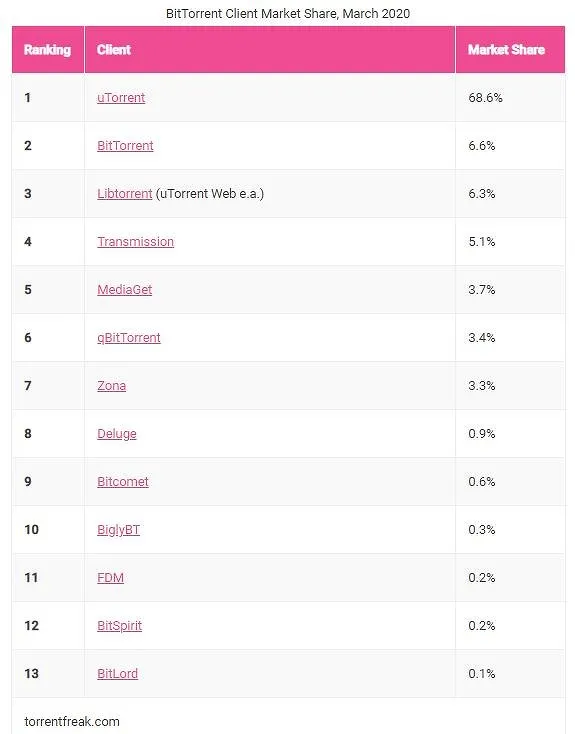
Этот метод также работает для других безопасных программ, которые были «отвергнуты» Microsoft Antivirus по неизвестным причинам.
Третий вариант — не устанавливать обновление 21H1 до тех пор, пока Microsoft не выпустит обновление для устранения проблемы Windows Defender. Однако обновление 21H1 может быть установлено автоматически. Самостоятельно отключить обновление Windows 10 может только программное обеспечение сторонних производителей.
Как работают модераторы Microsoft
Пользователь форума Microsoft ГригорийТарнавский получил ответ на свой вопрос. Ему помог другой пользователь, но вместо того, чтобы помочь ему, модератор завалил его не относящимися к делу вопросами.
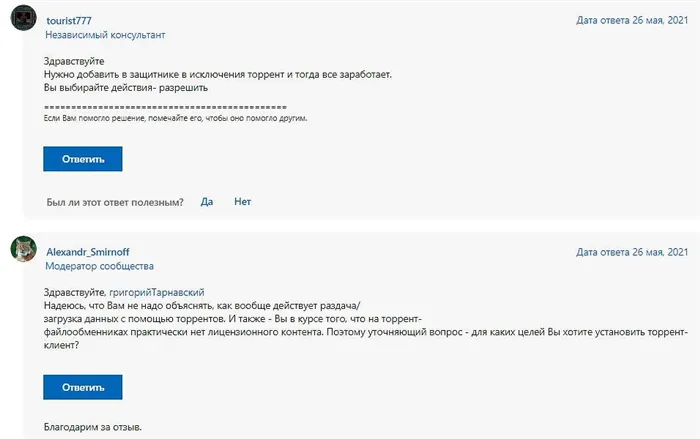
Модератор Alexandr_Smirnoff начал пугать пользователей, говоря, что торренты в основном распространяют нелицензионный контент. Затем, вместо того чтобы помочь ему решить проблему, он спросил: «Почему вы хотите установить торрент-клиент?». спросил я.
ГригорийТарнавский подчеркнул, что он не знаком со всем, что связано с контентом, и ему нужны, в частности, торренты для скачивания учебных материалов.
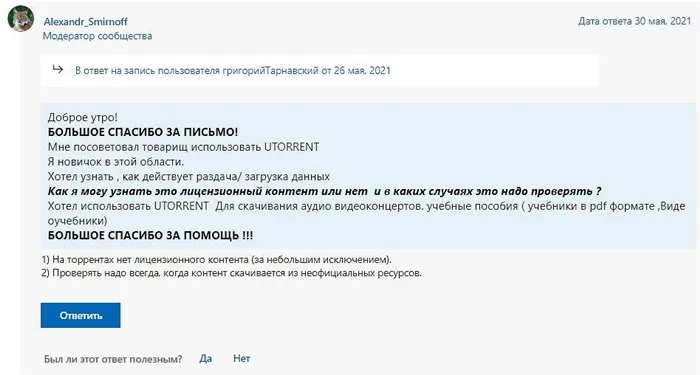
Alexandr_Smirnoff снова напомнил ему о почти полном отсутствии легального контента в торренте. Он не предложил никакой помощи в решении проблемы.
История повторяется
Стандартный антивирус Windows 10 в прошлом распознавал uTorrent как вирус и пытался его блокировать. Это произошло, например, в апреле 2019 года, когда антивирусы Windows Defender, Eset Nod32, K7AntiVirus, K7GW, Sophos AV и TrendMicro-HouseCall начали обнаруживать uTorrent как вредоносное ПО. Кроме того, модуль защиты в реальном времени MalwareBytes начал определять сайты загрузки uTorrent как вредоносное ПО.

В конце 2019 года повторилась та же ситуация. Оно затронуло как само клиентское программное обеспечение, установленное на компьютерах, так и приложение uTorrentWeb.
По данным CNews, Windows Defender был не единственной компанией, запустившей uTorrent в декабре 2019 года: EsetNod32, Dr.Web, Sophos AV, Comodo, Antiy-AVL, Cylance, GData и SangforEngineZero присоединился к фреймворку. В то же время системы защиты от вирусов Bitdefender, Symantec и «Лаборатории Касперского» не обнаружили торрент-клиенты как вредоносное ПО.
Если ваше интернет-соединение в порядке, это означает, что Utorrent не может подключиться к одноранговым пользователям из-за внутренних договоренностей или проблем на стороне раздачи. Давайте рассмотрим их основные причины и решения.
Операция не была успешно завершена, так как файл содержит вирус
Ошибка завершена Загрузка программы или игры с торрента, содержащего вирус в файле, или из ненадежного источника, особенно с торрента, который может содержать вирус, вызывает ошибку из-за потенциально нежелательных программ. Это относится и к легальному программному обеспечению, загруженному не с официальных сайтов.
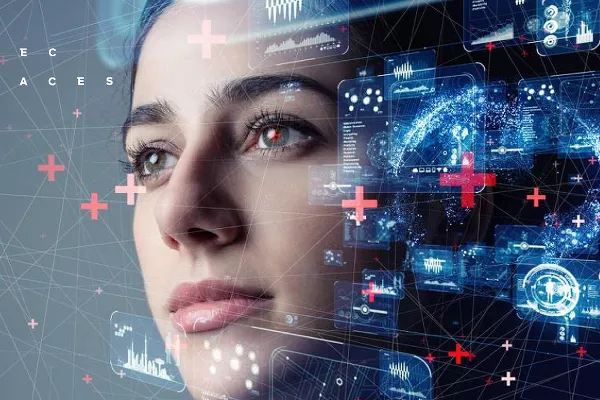
Встроенный в Windows 11/10 Defender или антивирус стороннего производителя предотвращает процесс установки программ, воспроизведение или копирование файлов, тем самым с вирусами или нежелательными программами, которым Microsoft не доверяет Предотвращает заражение компьютера.
В этой инструкции вы узнаете, что делать и как исправить ошибки Windows 11/10, когда операция не может завершиться успешно из-за того, что файл содержит вирус или нежелательное программное обеспечение.
Отключить Антивирус
- Откройте Безопасность Windows
- Перейдите в З ащита от вирусов и угроз
- Нажмите на Управление настройками
- Отключите Защиту в реальном времени и Облачную защиту
Если вы используете сторонний антивирус, отключите его в настройках или удалите полностью.
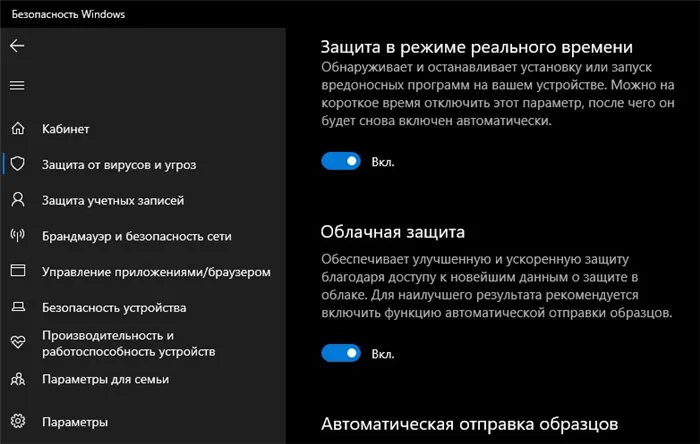
Если при открытии Explorer у вас возникает ошибка с вирусным файлом или проблема с самим Explorer, вам необходимо перезагрузить Explorer.exe. Для этого запустите командную строку от имени менеджера и введите следующую команду
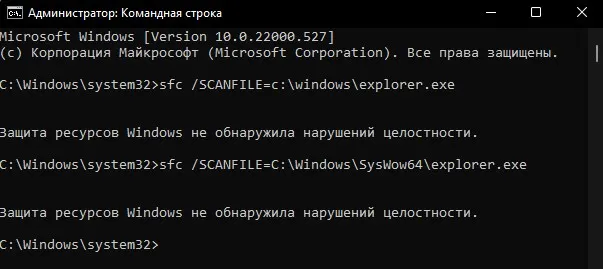
Старые временные файлы могут содержать вирусы или со временем стать зараженными. В этом случае может возникнуть ошибка при резервном копировании самой системы. В этом случае необходимо очистить диск от ненужных файлов.
Если бесконечные соединения с одноранговыми компьютерами появляются только в одном файле, а все остальное проходит без проблем, значит, этот файл редкий или просто ошибка. В этом случае есть два варианта развития событий
Причина 2: Противодействие брандмауэра или антивирусной программы
Чтобы избежать блокировки нежелательных соединений встроенной защитной стеной Windows или антивирусным ПО, Utorrent предлагает добавить его в список исключений сразу после установки. Если вы этого не сделаете, вы рискуете получить доступ к некоторым одноранговым компьютерам из-за встроенных средств безопасности Windows.
Проблему достаточно легко решить, добавив защитную стену в настройках программы в качестве исключения.
- Запустите основные настройки uTorrent. Для этого кликните по пункту «Настройки» в верхней части окна.
- Появится контекстное меню, где потребуется выбрать пункт «Настройки программы». Вместо описанных действий можно просто воспользоваться сочетанием клавиш Ctrl+P.
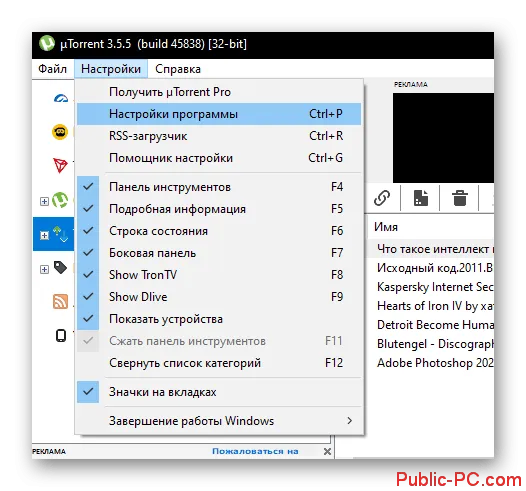
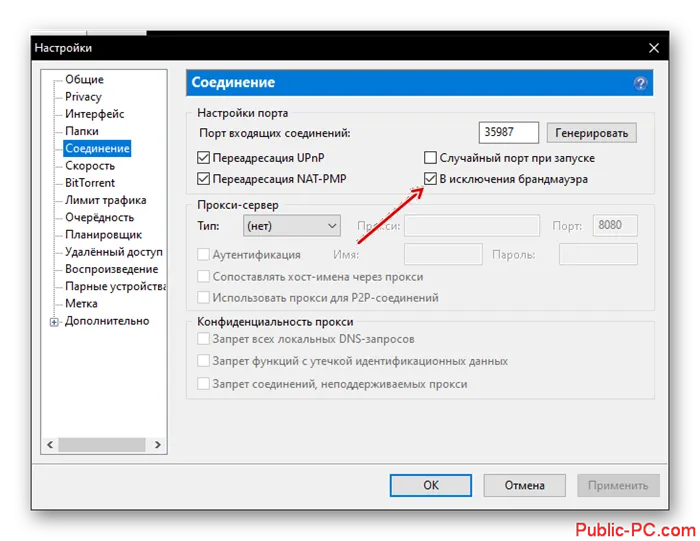
После изменения настроек закройте программу и запустите ее снова. Торрент-нарушитель будет удален из хвоста приема, и вам придется попытаться заново подключить utorrent, чтобы соединиться с пиром и пользователем.
Причина 3: Ограничения на P2P-трафик
В некоторых случаях интернет-провайдеры могут установить ограничения, направленные на трафик P2P. В этом случае скорость интернет-клиента ограничена или некоторые каналы полностью заблокированы. В таких случаях обычно помогает соответствующая координация шифрования, которая позволяет обойти ограничения, налагаемые интернет-провайдером.
По умолчанию протокол шифрования отключен, так как он может негативно повлиять на скорость съемки. Чтобы включить его, см. следующие инструкции по настройке.
- Откройте настройки uTorrent. Это можно сделать с помощью сочетания клавиш Ctrl+P или через контекстное меню «Настройки».
- Переключитесь в раздел «BitTorrent». Он расположен в левой части открывшегося окна.
- Найдите там блок «Шифрование протокола». В поле «Исходящее» поставьте значение «Принудительно».
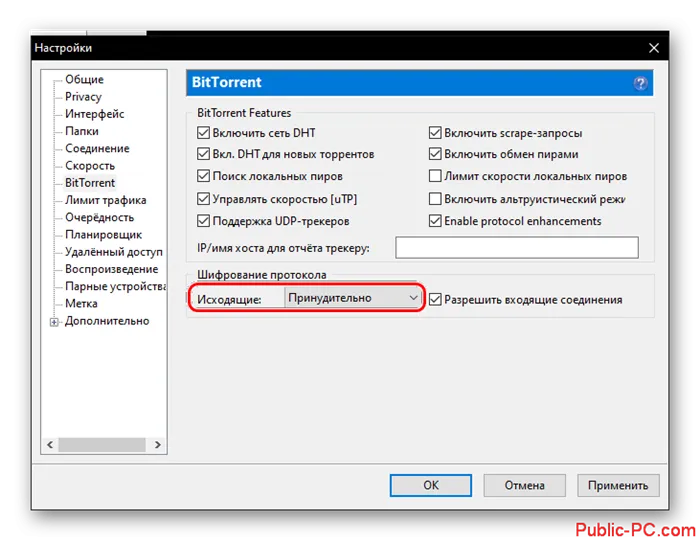
Причина 4: Некорректно настроен фильтр IP-адресов
IP-фильтрация обычно включена по умолчанию в Utorrent, чтобы защитить пользователей от взаимодействия с подозрительными адресами. Однако это снижает скорость съемки и мешает программе находить пользователей-аналогов.
Фильтрация IP-адресов может быть отключена следующими способами.
- Откройте «Настройки программы», воспользовавшись комбинацией клавиш Ctrl+P или вызвав соответствующее окно через контекстное меню программы.
- В левом меню переключитесь в раздел «Дополнительно».
- В поле «Фильтр» впишите «IP». Нажмите Enter.
- Вам будет представлен список всех текущих фильтров. В блоке «Значение» поставьте маркер у «Нет».
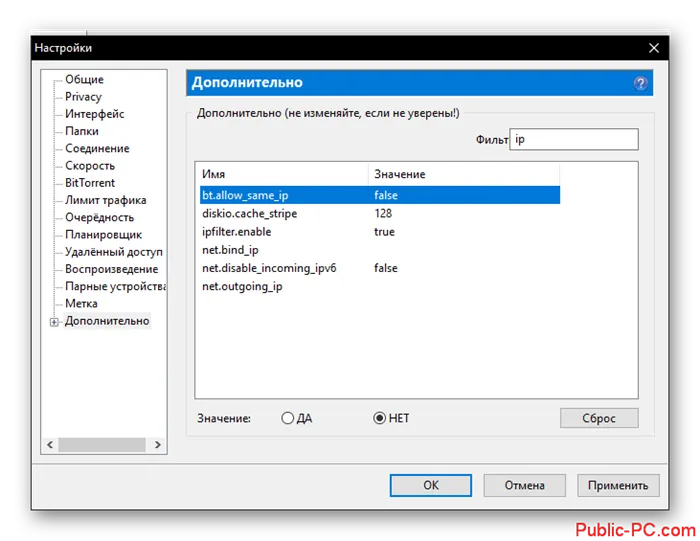
Это основные причины, по которым Utorrent отказывается загружать файлы или подключаться к одноранговым пользователям. Большинство из них можно исправить на стороне пользователя, но если есть проблемы с интернетом, следует обратиться к своему интернет-провайдеру или дождаться появления соединения.
Наиболее эффективным способом борьбы с изменениями в политике безопасности штатного антивируса Windows 10 является его полное удаление и замена на стороннее решение, которое не считается вредоносным обычным программным обеспечением. Это можно сделать только с помощью специального программного обеспечения.
Выводы
Торрентинг — это обмен и загрузка больших файлов с фильмами, музыкой, играми или книгами. Это может вызвать проблемы с загрузкой, что является распространенной проблемой. В этой статье вы узнаете все основные и важные причины проблем с торрент-файлами и способы их решения. Существует множество причин и методов. В зависимости от проблемы, с которой вы столкнулись, вы можете выбрать правильное решение.
Устраните проблему и наслаждайтесь неограниченным количеством бесплатных фильмов и музыки. Мы надеемся, что эта статья о том, как решить проблемы со скачиванием торрентов, будет вам полезна. Если вы нашли это полезным, пожалуйста, поделитесь этим материалом в социальных сетях.
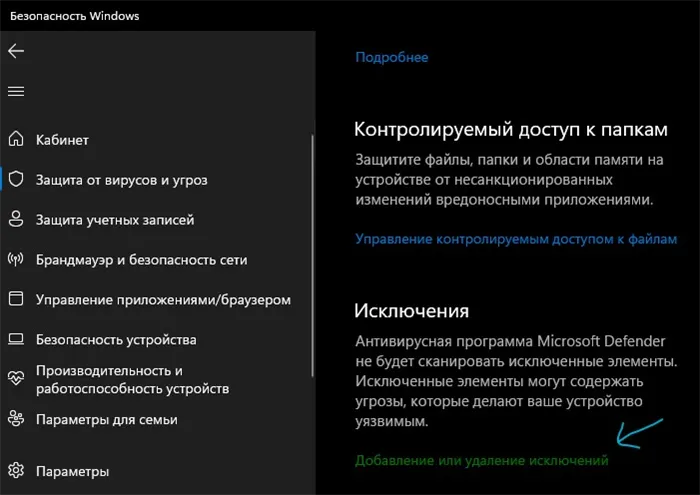
VPNCoupon создан для того, чтобы показать вам лучшие VPN, доступные на рынке, и помочь вам выбрать самый безопасный и быстрый VPN. Вся информация, опубликованная на нашем сайте, собрана в ходе независимых испытаний и исследований, а данные проверены путем консультаций с надежными источниками. Мы постоянно обновляем содержание нашего сайта, сохраняя его свежим и актуальным для наших читателей.
Leave a Comment Отменить ответ.
Translate to…
- Better Security
- No-Logs Policies
- Fast Speed
- No Buffer Streaming
- Torrenting
- Censorship
Copyright©2020TheVPNCoupon|Все права защищены.
VPN Coupon — самый надежный сайт обзоров VPN, предоставляющий реальную информацию о VPN-компаниях, их особенностях, плюсах и минусах, а также купонах.








